
Twitterで縦向き表示の画像ツイートの画像を参照すると、勝手に「横向きになる」問題が報告されています。
画像が横向きになってしまう原因と対処法をご紹介します。
コンテンツ
縦表示の画像が「横向き」になってしまう
![]()

タイムラインやリプライで見かける「画像ツイート」ですが、参照前は縦向き(正常な向き)で表示されている画像が、参照してしまうと勝手に向きが変わってしまう問題が報告されています。
はてな
- 「縦向き」画像が「横向き」になる。
- 「横向き」画像が「縦向き」になる。
上記画像は、後者になります。発生の報告はここ数日からのようでした。
発生が確認される・されない場合がある

当サイトでもいくつかアカウントを確認してみたところ、向きが変わってしまうものがありました。
発生頻度は少ないですが、ユーザーによっては「ほとんど」というケースがあるようです。
Twitterでは「トピック」などの新機能追加などを行っていますが、少なくともそれに伴う仕様変更ではないと思われます。
アプリの不具合である可能性が高い

発生が確認されないユーザーや、頻度が少ない・多いとバラバラです。
おそらく、Twitterアプリのバグ、もしくは技術的な問題が発生していると考えられます。
そのため、これから紹介するいくつかの対処法を試しても改善されない場合は、代替手段を利用するか、修正を待機するしか無さそうです。
対処法

まずは「再起動」から試し、それでも改善しない様子であれば他の対処法を全て行ってみてください。
一部のユーザーでは解消されたという声もあるため、もしかすると画像の表示が正常になるかもしれません。
アプリもしくはデバイスの再起動
Twitterアプリもしくはデバイスの再起動を試してください。
この手順により改善されるかもしれません。
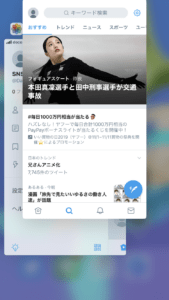
アプリスイッチャーでTwitterを終了しましょう。
他に起動しているアプリがあれば、同時に終了するのがオススメです。
再起動後に画像が正しく表示されているか確認してください。
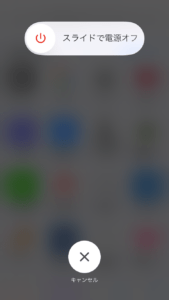
アプリ再起動に加え、デバイスの電源を落として再起動も試しておくと良いかもしれません。
デバイスの「回転ロック」を確認する
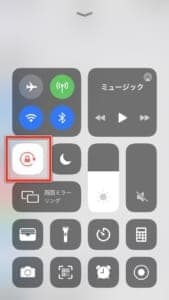
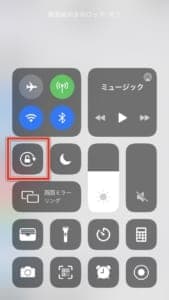
デバイスの回転ロックを確認しましょう。
「有効」にしている場合は、「無効」にして画像ツイートを参照してください。
アカウントを再ログインする
アプリでログイン中のアカウントをログアウトし、再ログインをします。
再ログインによって改善される可能性があります。
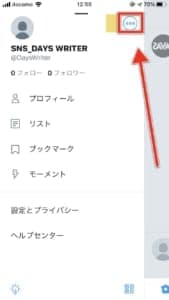
「・・・」アイコンをタップします。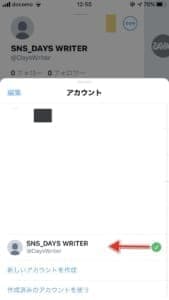
不具合が発生しているアカウントを矢印の方向へスワイプします。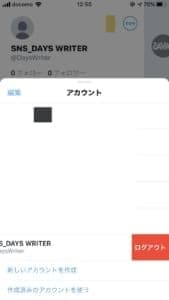
「ログアウト」ボタンが出現しますので、タップしてください。
ログアウト後、もう一度ログインしましょう。
画像が正常に表示される確認しましょう。
画質設定を変えてみる
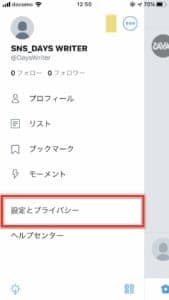
「設定とプライバシー」を開きます。
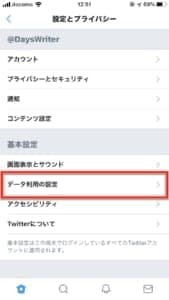
「データ利用の設定」にアクセスします。
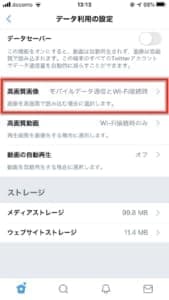
【高画質画像】の設定項目を変更します
ポイント
スマホで撮影した画像をサイトなどにアップロードすると、横向きになってしまう現象があります。これは画像内の記録が作用し、向きを判別してしまうためだと言われています。
具体的な作用条件は様々ですが、高画質な写真ほど向きが変わってしまうことがあるそうです。
そのため、画像を参照した際の品質を「低」に設定することによって解消できる可能性があります。
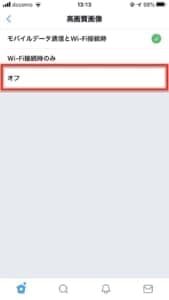
Twitter上での設定は「オフ」になります。
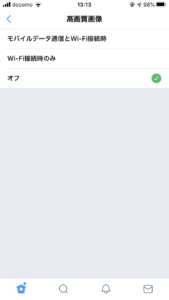
この設定で「高画質」での読み込みを回避できます。
適用させた状態で画像ツイートを参照してみましょう。
改善されている様子であれば、アプリを再起動し、再度この設定を「モバイルデータ通信とWi-Fi接続時」に戻してみてください。
アプリのキャッシュデータを削除してみる
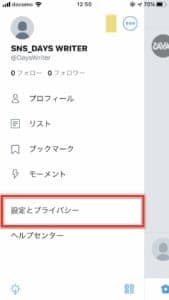
「設定とプライバシー」を開きます。
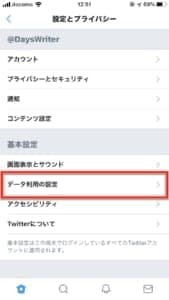
「データ利用の設定」にアクセスします。
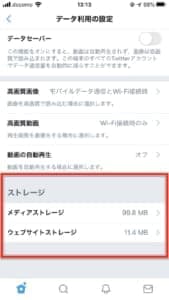
確認する項目
- メディアストレージ
- ウェブサイトストレージ
この二ヶ所の項目に表示されたキャッシュデータを削除します。
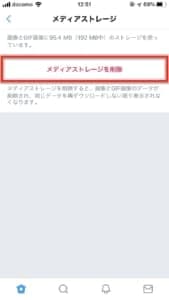
【メディアストレージ】項目内では「メディアストレージを削除」をタップしてキャッシュの削除を行います。
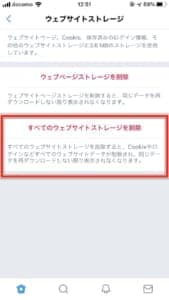
同様に【ウェブサイトストレージ】では、「すべてのウェブサイトストレージを削除」をタップしてキャッシュの削除してください。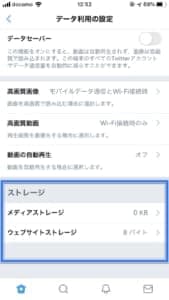
それぞれのキャッシュデータを削除しました。
念のためTwitterアプリを消去し、画像表示が正常なのかを確認してください。
アプリのアップデート&再インストール
ポイント
アップデートもしくは再インストールを試しましょう。

まずはアプリストアを確認し、最新バージョンが配信されていないかチェックしましょう。
最新バージョンが見つかりましたら、アップデートをしてください。
最新アップデートが見つかった場合は実行し、画像が横向きにならない確認しましょう。
アップデートが見つからなかったり、改善されない場合は次の方法を試します。

Twitterアプリを一旦削除し、再度アプリストアから再インストールします。
はてな
アカウント管理になっているため、アプリの削除によってフォロー/フォロワー、これまで投稿したツイート、メディア、ダイレクトメッセージなどが消失してしまうことはありません。
再インストール後にログインをすることで復元されます。
また、キャッシュデータ削除だけでは取り除けなかった様々なデータが除去されるため、動作改善に期待できます。
ブラウザ版を利用する
ブラウザ版を確認して、画像が正常に表示されるか確認しましょう。
ブラウザ版で不具合が発生している方は、その逆です。
ブラウザ版でも同様に画像表示に問題がある場合は、Twitterのシステムに何らかの問題が発生していると考えましょう。
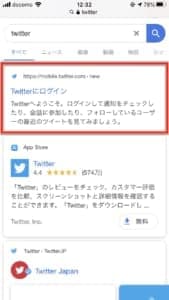
検索エンジンで「Twitter」と検索する。もしくは、以下のリンクからブラウザ版Twitterにアクセスしましょう。
(リンクをタップしてもアプリ版が起動する場合は、ボタンを長押しして「新規タブで開く」で開きます。)
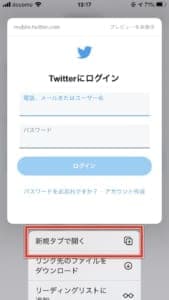

ブラウザ版Twitterにログインし、画像ツイートを参照してみましょう。
アプリ版で画像が横向きになる現象が多発する場合は、一時的にブラウザ版を利用してみると良いかもしれません。
デバイスのOSをアップデートする
Twitterを利用しているデバイスのOSをアップデートします。
OSのバグがインストールしているアプリに影響を与えることがあるためです。

「設定アプリ」を開き、「一般」にアクセスしましょう。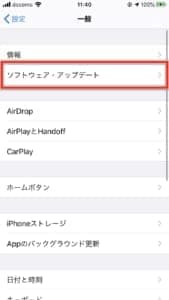
「ソフトウェア・アップデート」にアクセスしてください。
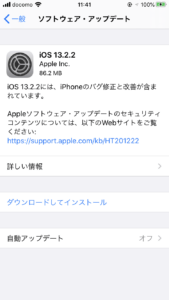
アップデートデータが無いか検索が始まります。
最新バージョンが見つかりましたら、「ダウンロードしてインストール」をタップしてアップデートをしましょう。
運営にフィードバックする
使用中に何らかの異変や不具合を発見しましたら、運営に報告をしましょう。
フィードバックをすることにより、Twitter運営が問題の把握を行い、修正アップデートなどで対処してくれるかもしれません。
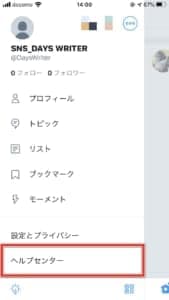
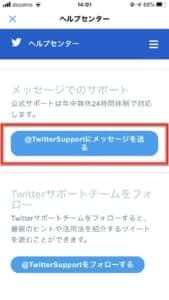
「ヘルプセンター」を開き、「@TwitterSupportにメッセージを送る」から報告をしましょう。


